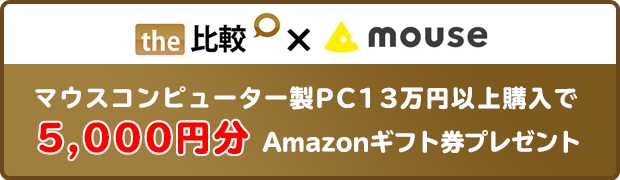※当サイトはアフィリエイトプログラムによる収益を得ています。
マウスコンピューター DAIV R6-I7G60SR-Aの実機レビュー

| CPU | Core i7-13650HX |
|---|---|
| グラフィックス | GeForce RTX 4060 |
| メモリ | 最大 64GB DDR5 |
| ストレージ | 最大 2TB SSD x3 |
| 画面サイズ | 16型 16:10 |
| 画面種類 | 2560x1600 非光沢液晶 |
| 質量 | 約2.37kg |
| バッテリー | 53.35Wh |
| 価格[税込] | 24万円台~ |
DAIV R6-I7G60SR-Aは、100% DCI-P3で非光沢のディスプレイを搭載したクリエイター向けノートPCです。
広色域ディスプレイを搭載したノートPCは、光沢液晶であることが多いですが、この製品は非光沢なので映り込みが少なく作業がしやすいです。
CPUおよびグラフィックスも十分なスペックで、クリエイター向けソフトも快適に動くでしょう。
SSDを最大2つ搭載することができるのも特徴です。
レビュー機は、メーカーからの貸出機です。今回は次の構成でレビューをしています。
レビュー機の構成
Core i7-13650HX、GeForce RTX 4060、16GBメモリ、500GB SSD
本製品を安く買う方法
その3当サイト限定「Amazonギフト券プレゼント」を利用する
当サイト経由で、税込み130,000円以上の構成でマウスコンピューター製PCを購入すると、5,000円分のAmazonギフト券がもらえます。詳細は、以下のリンク先をご覧ください。
目次
お忙しい方は、「DAIV R6-I7G60SR-Aの特徴」のみお読みください。
DAIV R6-I7G60SR-Aの特徴
DCI-P3 100%で非光沢のディスプレイを搭載
DAIV R6-I7G60SR-Aの大きな特徴は、DCI-P3 100%クラスの色域で、なおかつ非光沢液晶を搭載している点です。
DCI-P3 100%クラスの色域のディスプレイを搭載したノートPCは、最近は、光沢の有機ELディスプレイを採用しているケースが多いです。しかし、光沢だと映り込みがあり、有機ELだとフリッカー(ちらつき)がある場合が多いので、仕事で使うには躊躇するという方も少なくないと思います。
一方、本製品は、広色域でありつつ、フリッカーも無く、映り込みも低減されているため、クリエイティブ作業がしやすいです。

人気のミドルスペック構成
DAIV R6-I7G60SR-Aは、ディスプレイの品質が高いだけでなく、インテル第13世代のCore i7-13650HXおよびGeForce RTX 4060 Laptopの人気のミドルスペック構成で、クリエイティブ作業も快適です。
最新の第14世代のCPUはあまり流通していないのか、1世代前のCPUの在庫が余っているのか分かりませんが、割と多くのクリエイター向けノートPCが、第13世代インテルCoreを搭載しています。その代わり、価格は抑えられていますし、性能もそこまで劣るわけではありません。

また、本製品は、トリプル冷却ファンを搭載し、冷却面でも安心です。

なお、一番小さいファンは、真ん中に配置されており、どこから排気するのか気になりましたが、基盤の1段上を通るように排気されていました。

トリプルSSD構成が可能
DAIV R6-I7G60SR-Aは、合計3つもSSDを搭載することが可能です。
初期構成ではSSDが1つ搭載されており、残り2つはカスタマイズ画面からオプションで追加することが可能です。
もしくは、底面カバーを開けられる方であれば、自分でAmazonなどでM.2 SSDを購入して増設してもいいでしょう。

やや残念な点
DAIV R6-I7G60SR-Aのやや残念な点としては、Type-Cポートが、Thunderbolt 4またはUSB4に対応していない点です。Type-Cポートは2つありますが、どちらも最大10GbpsのUSB3.1となっています。外付けで、40Gbpsの対応の外付けSSDを繋ぎたい方は、やや不満に感じるかもしれません。
また、SDカードスロットがありません。クリエイター向けのノートPCなので、SDカードスロットは欲しかったです。SDカードの内容を読み込むときは、外付けのSDカードリーダーなどが必要となります。
ディスプレイのチェック
DAIV R6-I7G60SR-Aのディスプレイは、16型、2560x1600(16:10)、DCI-P3 100%、240Hzの液晶を搭載しています。前述の通り、広色域で、非光沢で作業がしやすいディスプレイです。また、240Hzの高リフレッシュレートに対応しており、ゲームも快適です。その他の特性については以下のタブをクリックしてご覧ください。
- 色域・輝度
- RGB
発色特性 - 視野角
- 映り込み・
ギラつき - フリッカー
当サイトで計測した色域は下の表の通りです。最大輝度は、当サイトの計測では531cd/m2と高いです。
| カバー率 | |
| sRGBカバー率 | 100% |
|---|---|
| DCI-P3カバー率 | 97% |
| Adobe RGBカバー率 | 85% |

ディスプレイのガンマ補正曲線を確認すると、青色がやや強めに発色していますが、わずかです。画像編集などをする方は、キャリブレーションツールで色補正してもいいでしょう。
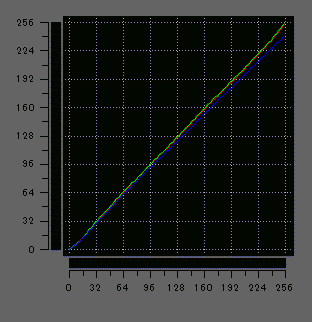
視野角は広いです。
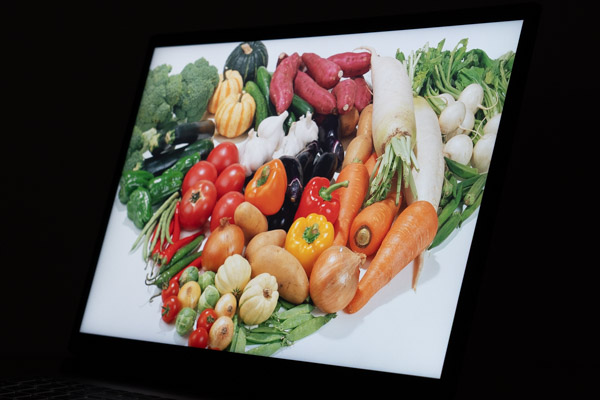
非光沢液晶であるため、画面への映り込みは低減されています。ギラツキもほとんど感じません。

PWM調光によるフリッカー(ちらつき)があるかどうか確認しましたが、フリッカーはありませんでした。
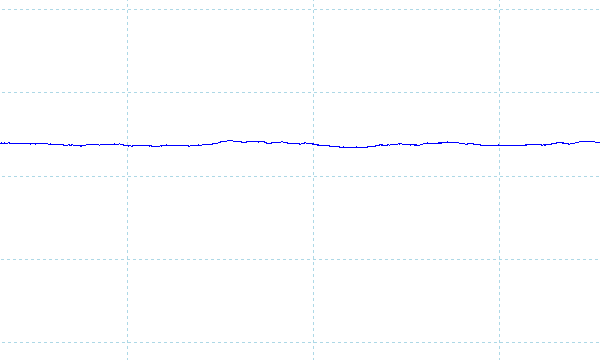
※フォトディテクターにオシロスコープを繋げて計測
キーボードおよびタッチパッドのチェック
DAIV R6-I7G60SR-Aのキーボードのチェックです。
キーピッチは、横:約19mm、縦:約18.5mm、キーストロークは約1.3mmです。キートップはほぼフラットで指のフィット感がイマイチですが、極端に小さいキーもなく、普通の打ち心地だと思います。
テンキーも搭載していますが3列なので、「+」などのキーの位置がやや異なります。

※画像をクリックすると拡大できます

キーボードバックライトも搭載しています。

パフォーマンスのチェック
DAIV R6-I7G60SR-Aのパフォーマンスをチェックします。
この製品は、「Mouse Control Center」のパワーセッティングで、動作モードを変更することができます。ここでは、デフォルトの「バランスモード」と最も高いパフォーマンスが出る「パフォーマンスモード」で計測した結果を掲載しています。
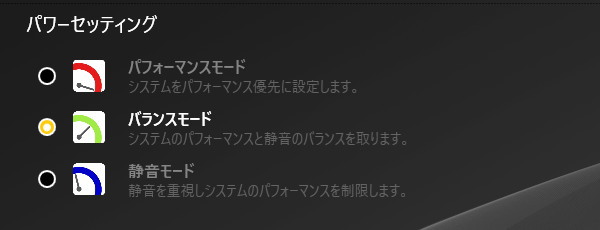
CPU
CPUには、インテル第13世代のCore i7-13650HXを搭載しています。プロセッサー・ベース・パワー(PBP)は、55Wとなっています。
バランスモードの場合、PBPとほぼ同じCPU電力で推移しており、Core Ultra 7 155Hと同等程度の高めのスコアでした。
パフォーマンスモードにすると、CPU電力は110W前後まで上昇し、HシリーズのCore i9-13900Hと同じくらいのスコアが出ていました。非常に高い性能です。
~ CPU性能の評価 ~
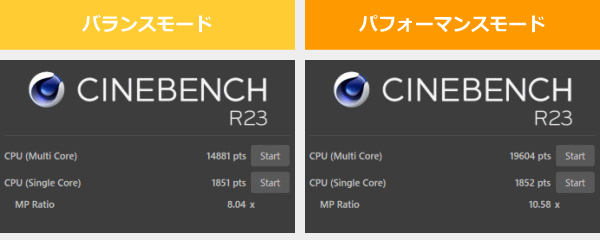
:レビュー機で計測したスコア(他のスコアは別のPCで計測した代表値)
なお、高負荷時のCPU電力、CPU温度は「パーツの温度のチェック」で記載しています。
メモリ
メモリはDDR5-4800で、帯域幅は広めです。初期メモリは16GBですが、32GBまたは64GBへカスタマイズすることも可能です。
グラフィックス
グラフィックスには、GeForce RTX 4060 Laptopを搭載しています。
メーカーによって設定されている最大グラフィックスパワーは105Wとなっており、標準的な数値です。
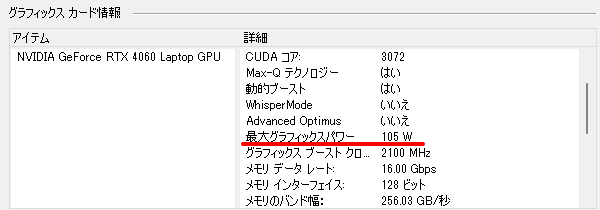
3DMark Time Spyのベンチマークの結果は以下の通りです。
パフォーマンスモードにした場合は、140WのRTX 4060に近いベンチマークスコアが出ていました。高いスコアです。バランスモードでも十分高めのスコアです。
~ グラフィックス性能の評価 ~
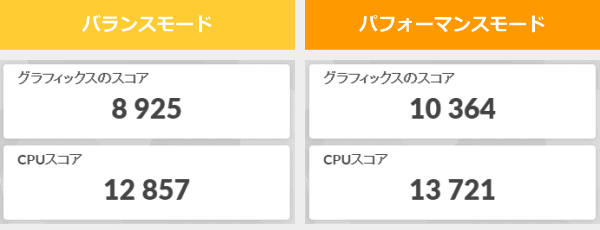
:レビュー機で計測したスコア(他のスコアは別のPCで計測した代表値)
W(ワット):最大グラフィックスパワー
GPU-Zで確認したGeForce RTX 4060 Laptopの情報は次の通りです。

ストレージ
ストレージには、PCIe Gen4 SSDを搭載しています。ただし、書き込み速度がPCIe Gen 4 SSDにしてはあまり速くありません。カスタマイズ画面で、「SAMSUNG PM9A1」の高速SSDへ変更することもできるので、ストレージの速度を重視するなら、SAMSUNG PM9A1のSSDがいいでしょう。
~ ストレージ性能の評価 ~
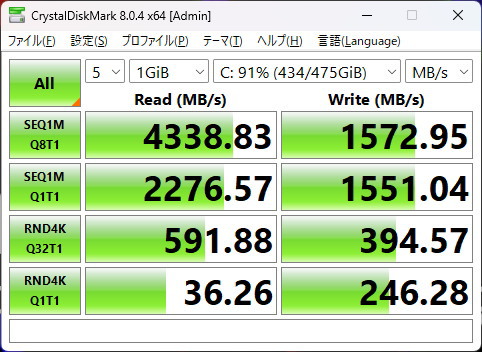
:レビュー機で計測したスコア(他のスコアは別のPCで計測した代表値)
SDカードスロット
SDカードスロットは非搭載です。
クリエイターソフトの処理時間
以下、実際のソフトウェアで計測した各種処理時間です。パフォーマンスモードで計測しています。
CPUもグラフィックスも比較的高めの性能なので、多くのクリエイター向けソフトの処理が、比較的速いです。また、もっと速いSSDにすれば、処理ももっと速く終わるでしょう。

Lightroom Classicは、書き出しにGPUを使用することもできますが、今回は、GPUを使わないほうが書き出しは速かったです。ただ、CPUの負荷が減るので、GPUを使用して書き出しても構わないと思います。
※プロファイル補正、露光量+1、シャドウ+10、自然な彩度+10、ノイズ軽減+10を適用した100枚のRAWファイル(1枚あたり約45MB)を同じ書き出し設定でjpegに書き出し、所要時間を計測
:レビュー機で計測したスコア(他のスコアは別のPCで計測した代表値)


※ グラフィックスは全てノートPC用
:レビュー機で計測したスコア(他のスコアは別のPCで計測した代表値)

:レビュー機で計測したスコア(他のスコアは別のPCで計測した代表値)
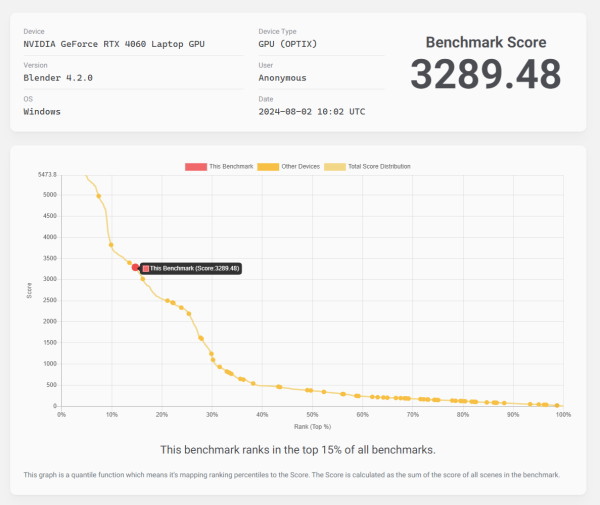
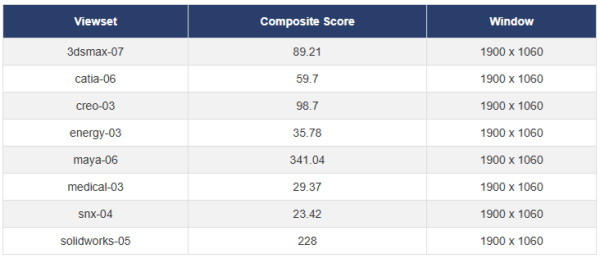
ゲームベンチマーク&フレームレート
ゲーミングノートPCではありませんが、高リフレッシュレート液晶を搭載していることもあり、ゲームも割と快適にプレイ可能です。
当サイトにて計測した各ゲームの平均フレームレートは下の通りです。1920×1080の解像度であれば、グラフィック品質を最高設定にしても、60 fps以上出ているゲームが多く、快適にゲームができます。60 fpsを下回るゲームも、少しグラフィック品質設定を下げれば、快適にプレイすることができるでしょう。
ディスプレイ解像度と同じ2560×1600にしても、グラフィック品質を中または高設定にすれば、60 fps以上が出ています。
グラフは、ノート用グラフィックスのみ掲載しています
:レビュー機で計測したスコア(他のスコアは別のPCで計測した代表値)
W(ワット):最大グラフィックスパワー
 重い部類のゲーム
パルワールド
|
||
|---|---|---|
| 解像度 | 品質 | 平均 fps |
| 1920x1080 | 最高 | 95 fps |
| 2560x1600 | 中 | 94 fps |
| 最高 | 72 fps | |
 重い部類のゲーム
Forza Motorsport
|
||
|---|---|---|
| 解像度 | 品質 | 平均 fps |
| 1920x1080 | ウルトラ | 61 fps |
| 2560x1600 | 高 | 74 fps |
| ウルトラ | 43 fps | |
 重い部類のゲーム
FORSPOKEN(DX12)
|
||
|---|---|---|
| 解像度 | 品質 | 平均fps |
| 1920x1080 | 最高 | 47 fps |
| 2560x1600 | 高 | 68 fps |
| 最高 | 28 fps | |
 重い部類のゲーム
サイバーパンク2077(DX12)
|
||
|---|---|---|
| 解像度 | 品質 | 平均fps |
| 1920x1080 | ウルトラ | 94 fps |
| 2560x1600 | 高 | 72 fps |
| ウルトラ | 51 fps | |
| 重い部類のゲーム
ファイナルファンタジー 15
|
||
|---|---|---|
| 解像度 | 品質 | 平均 fps |
| 1920x1080 | 高品質 | 101 fps |
| 2560x1440 | 標準品質 | 99 fps |
| 高品質 | 75 fps | |
| 中程度の重さのゲーム
ブループロトコル
|
||
|---|---|---|
| 解像度 | 品質 | 平均 fps |
| 1920x1080 | 最高 | 122 fps |
| 2560x1440 | 高 | 110 fps |
| 最高 | 80 fps | |
| 中程度の重さのゲーム
PSO2 ニュージェネシス
|
||
|---|---|---|
| 解像度 | 品質 | 平均 fps |
| 1920x1080 | ウルトラ | 109 fps |
| 2560x1440 | 中 | 127 fps |
| ウルトラ | 70 fps | |
 中程度の重さのゲーム
ファイナルファンタジー 14 黄金のレガシー
|
||
|---|---|---|
| 解像度 | 品質 | 平均 fps |
| 1920x1080 | 最高品質 | 121 fps |
| 2560x1440 | 高(ノート) | 107 fps |
| 最高品質 | 72 fps | |
 中程度の重さのゲーム
フォートナイト [チャプター5 シーズン3]
|
|---|
| 解像度 | 品質 | 平均 fps |
| 1920x1080 | 低設定 | 207 fps |
| 中設定 | 176 fps | |
| 最高設定 | 101 fps | |
| 2560x1440 | 低設定 | 124 fps |
| 中設定 | 104 fps | |
| 最高設定 | 58 fps |
※テンポラルスーパー解像度:ネイティブ
※バトルロワイヤル ソロで計測
| 解像度 | その他設定 | 平均 fps |
| 1920x1080 | 3D解像度:100% メッシュ:高 描画距離:最高 |
308 fps |
| 2560x1440 | 267 fps |
 軽い部類のゲーム
Apex Legends
|
||
|---|---|---|
| 解像度 | 品質 | 平均 fps |
| 1920x1080 | 高設定 | 203 fps |
| 2560x1440 | 低設定 | 203 fps |
| 高設定 | 144 fps | |
 軽い部類のゲーム
VALORANT
|
||
|---|---|---|
| 解像度 | 品質 | 平均 fps |
| 1920x1080 | 高設定 | 399 fps |
| 2560x1440 | 高設定 | 348 fps |
 軽い部類のゲーム
PLAYERUNKNOWN'S BATTLEGROUNDS
|
||
|---|---|---|
| 解像度 | 品質 | 平均 fps |
| 1920x1080 | ウルトラ | 194 fps |
| 2560x1440 | 中型 | 130 fps |
| ウルトラ | 225 fps | |
その他のゲーム
上に掲載していない他のゲームのフレームレートについては、下を参考にしてください。
USB Type-C / HDMIの動作テスト
USB Type-Cの動作チェック
DAIV R6-I7G60SR-Aは、2つのUSB Type-Cポートを備えています。背面のポートは映像出力に対応し、右側面のポートはPower Deliveryに対応しています。
PD充電器は、45Wの小さな容量のものでも使うことができましたが、このPCはスペックが高く消費電力もそれなりにある製品なので、大きめの容量のPD充電器を使うといいでしょう。
| 充電 | モニター 出力 |
有線LAN | ||
| ドック | ThinkPad USB Type-C ドック | × | ○ | ○ |
| ThinkPad Thunderbolt 3 ドック | × | × | × | |
| PD充電器 ※1 |
100W Anker PowerPort III | × | ― | ― |
| 65W Lenovo GaN充電器 | × | ― | ― | |
| 45W Lenovoウルトラポータブル | × | ― | ― | |
| モニター ※2 |
EIZO ColorEdge CS2740 | × | ○ | ― |
※2 Type-Cケーブルで接続し、PCへの給電も出来るモニター
| 充電 | モニター 出力 |
有線LAN | ||
| ドック | ThinkPad USB Type-C ドック | ○ | × | ○ |
| ThinkPad Thunderbolt 3 ドック | ○ | × | × | |
| PD充電器 ※1 |
100W Anker PowerPort III | ○ | ― | ― |
| 65W Lenovo GaN充電器 | ○ | ― | ― | |
| 45W Lenovoウルトラポータブル | ○ | ― | ― | |
| モニター ※2 |
EIZO ColorEdge CS2740 | ○ | × | ― |
※2 Type-Cケーブルで接続し、PCへの給電も出来るモニター
HDMIの動作チェック
4K/120HzのモニターへHDMIで接続してみましたが、問題なく表示することができました。モニターが対応していれば、10ビットや12ビット表示も可能です。
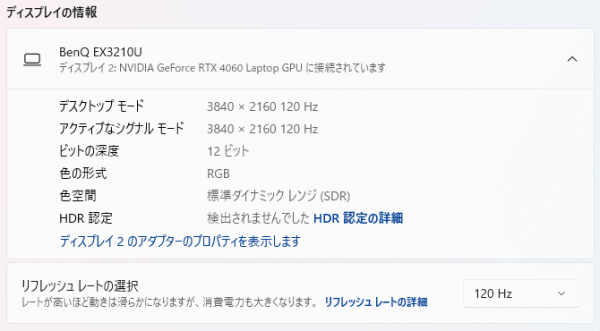
質量のチェック
DAIV R6-I7G60SR-Aの質量のチェックです。
メーカーサイトには「約2.37kg」とあり、当サイトの計測値もほぼ同じです。それほど軽くはありません。どちらかと言えば、据え置きで使用する方におすすめです。ただ、デスクトップPCよりは遥かに持ち運びやすいので、たまに出張へ持って行く程度であれば、対応できます。
| 質量 | |
| PC本体 | 2.369kg |
| ACアダプター+電源ケーブル | 681g |
バッテリー駆動時間のチェック
DAIV R6-I7G60SR-Aのバッテリー駆動時間のチェックです。
バッテリー容量は53.35Whと普通の容量です。

バッテリー駆動時間はご覧の通りです。バッテリー容量が大きくなく、消費電力が高めであることもあり、バッテリー駆動時間は短めです。
| バッテリー駆動時間 | |
| (1) JEITA3.0(アイドル時) | 約3時間 |
| (2) JEITA3.0(動画再生時) | 約2.5時間 |
| (3) 動画編集時の動画プレビュー | 1時間11分 |
(1)~(2) メーカー公表値
(3) Premiere Proで480x320の動画をプレビュー再生(リピート)させたとき
Webカメラ・スピーカーのチェック
Webカメラ
Webカメラには、約200万画素のFHDカメラが搭載されており、映りはまずまずです。
なお、物理的にカメラを隠すシャッターのようなものは搭載されていません。

※クリックすると拡大できます。
※Webカメラの前にマネキンを置いて、約40cm離し、Windows標準のカメラアプリで撮影

スピーカー
スピーカーの音質は普通です。ノートPC基準で10点満点で5~6点といったところです(5点が普通です。音質についての評価はあくまで主観です。ご了承下さい)。

パーツの温度のチェック
Prime95実行時のCPU温度
Prime95で全CPUコアの使用率が100%になる高い負荷をかけたときのCPU温度およびCPU電力の推移を確認します。
バランスモードの場合、最初のブースト時を除くと、約55WのCPU電力で推移しています。このときのCPU温度は約70℃なので、問題ありません。
パフォーマンスモードの場合、約110Wとかなり高くなりますが、CPU温度が100℃近くにまで上がります。110Wは高すぎるので、もう少し低めのCPU電力でも良かったかなと思います。CPUの劣化が心配なので、基本的にはバランスモードで使ったほうが無難です。
- バランスモード
- パフォーマンスモード
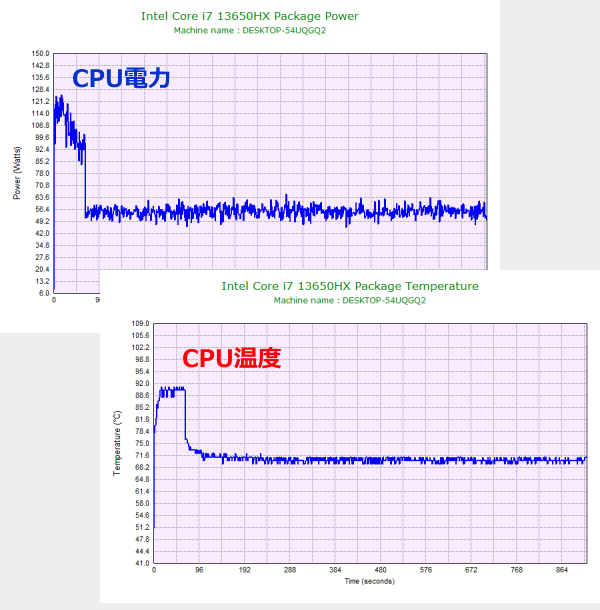
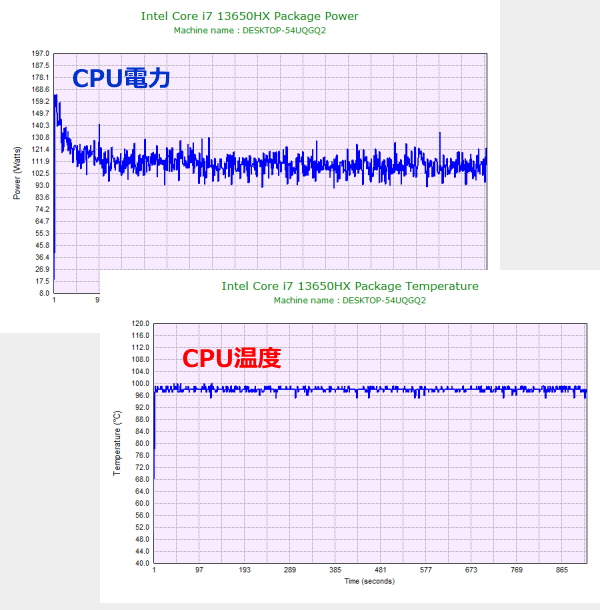
FF15ベンチ実行時の温度
ゲーム時のCPU温度およびGPU温度は、以下のとおりです。ゲームではなく、動画編集や3D CG制作など、CPUとdGPUの両方に負荷がかかる場合にも参考になると思います。
どちらのモードも、問題ない範囲の温度でした。
- バランスモード
- パフォーマンス
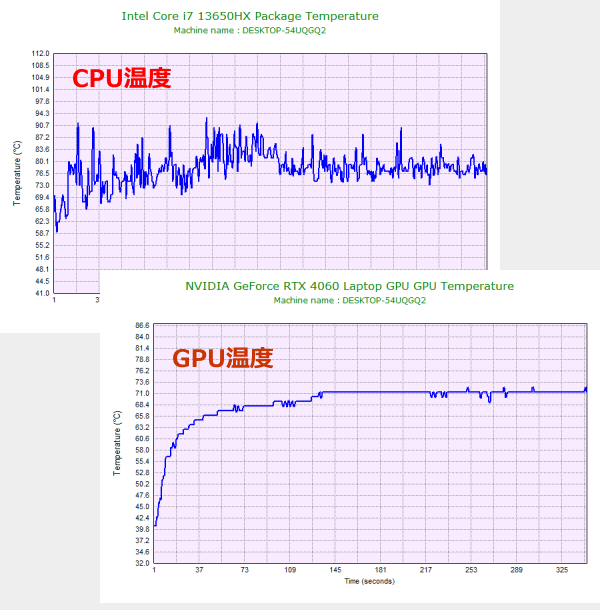
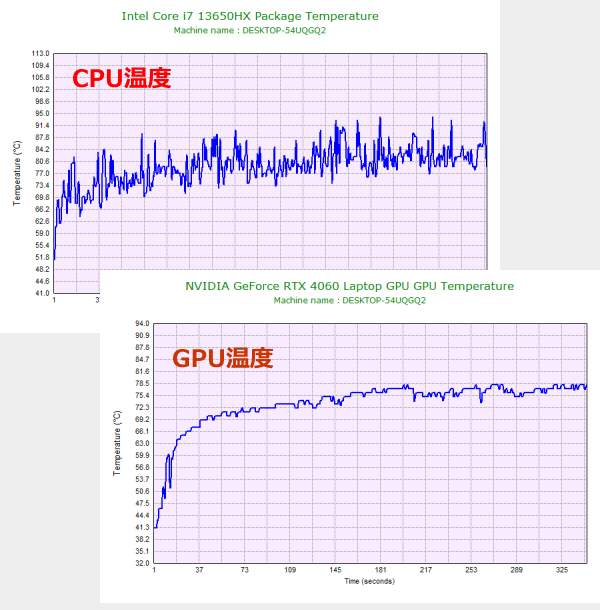
静音性のチェック
静音性のチェックです。こちらは、バランスモードで計測しています。
アイドル時や低負荷時、中負荷時はそこまでうるさくありませんが、高負荷時は大分うるさくなります。
| アイドル時 | 低負荷時 [YouTube再生] |
中負荷時 [4K動画編集] |
高負荷時 [4K動画書き出し] |
| 約23dB | 約23dB | 約32dB | 約49dB |
部屋を極力無音にしたときの騒音値:20dB
※無響室で測定したわけではないので、数値は不正確です
アイドル時:アイドル時
低負荷時:1080pのYouTube動画再生時
中負荷時:Premiere Proで、編集中の4K動画をプレビュー再生した時
高負荷時:Premiere Proで、4K動画を書き出している時
参考までに、当サイトで使用している騒音計が表示する騒音値の目安を掲載します。

表面温度のチェック
本体の表面温度のチェック結果です。もし、表面温度が高すぎると、作業中に手のひらが熱くなり、不快になります。特に、手のひらを置くパームレストの温度変化は重要です。
割と厚みのあるPC本体であるため、そこまで表面温度は高くなりません。右側のパームレストの下にSSDがあり、そこの温度がやや上がりますが、ギリギリ手のひらが触れなかったので、熱さは感じませんでした。

※PCの状態は「静音性のチェック」のときと同じです
※約10分経過後に計測しています
消費電力のチェック
消費電力のチェック結果です。数値は変動しますが、約10分経過後から確認できた最も高い数値を掲載しています。
性能が高めのパーツを搭載しているので、消費電力もやや高めです。
| アイドル時 | 中負荷時 [4K動画編集] |
高負荷時 [4K動画書き出し] |
| 14W | 54W | 151W |
※PCの状態は「静音性のチェック」のときと同じです
※確認できた中で、最も高い消費電力を掲載しています
外観のチェック
DAIV R6-I7G60SR-Aの外観のチェックです。
ボディは樹脂製だと思います。パームレスト部分はシルバーなので、指紋などは目立ちにくいです。

天板もシルバーで、薄くDAIVのロゴが入っています。

高さは約27.5mmと、普通のノートPCと比べると厚みがありますが、そこまで気にはならないでしょう。


側面のポート類はご覧のようになっています。SDカードスロットがないのが残念です。



ヒンジは下図の角度まで開きます。180度は開きません。

底面にはたくさんの吸気口があります。こちらはシルバーではなく、ブラックのカラーです。

PCの内部はご覧のようになっています。3つの冷却ファンを搭載しているのが特徴的です。

メモリはスロット式なので、交換可能です。

ストレージには、Type 2280のM.2 SSDが搭載されていました。隣にもスロットがあります。

また、こちら側にも1つ空きスロットがあり、SSDを増設可能です。

ACアダプターは、230Wです。サイズは大き目ですが、薄型なので、カバンには入れやすいと思います。



まとめ
以上が、DAIV R6-I7G60SR-Aのレビューです。
広色域で非光沢のディスプレイを搭載している点が大きな魅力です。最近の広色域ディスプレイは、光沢で有機ELのディスプレイを採用していることが多いですが、これだと映り込みとフリッカーが気になる方もいるでしょう。本製品であれば、そのどちらも無いので作業がしやすいです。
CPUおよびグラフィックスは、人気のミドルスペック構成で、多くのクリエイティブ作業が快適です。
また、SSDを最大3つ搭載することができるのもメリットです。購入時にカスタマイズ画面から3つ搭載してもいいですし、後から自分で増設してもいいです。ただし、パーツの増設については自己責任でお願いします。
ただし、Thunderbolt4ポートが無い点、SDカードスロットが無い点は、やや残念でした。ここが気にならなければ、主に据え置きで使うクリエイター向けノートPCとしておすすめです。
100% DCI-P3で非光沢の液晶
DAIV R6-I7G60SR-A

特徴
- 広色域・非光沢ディスプレイ
- GeForce RTX 4060のグラフィックス
- 最大3つのSSDが搭載可能
こんなあなたに
- 広色域ディスプレイで作業したい方
- 主に据え置きで作業をする方
- the比較限定Amazonギフト券
5,000円分プレゼント - シークレットサイト人気PCが安くなっています
- 価格24万円台[税込]~

1975年生まれ。電子・情報系の大学院を修了。
2000年にシステムインテグレーターの企業へ就職し、主にサーバーの設計・構築を担当。2006年に「the比較」のサイトを立ち上げて運営を開始し、2010年に独立。
毎年、50台前後のパソコンを購入して検証。メーカーさんからお借りしているパソコンを合わせると、毎年合計約150台のパソコンの実機をテストしレビュー記事を執筆。
関連ページ